Twitterの動画をiPhone/Android/Chromeで再生できず、お困りでしょうか?ご安心下さい。この記事では、Twitterの動画を再生できないときの対処法と、MiniTool MovieMakerで素敵なTwitterの動画を作る方法をご紹介します。
Twitterの動画やGIFが再生されない
TwitterはアメリカのSNSで、ユーザーが「ツイート」と呼ばれるメッセージを投稿して交流するサービスです。
しかし、最近になって、Twitterの動画が再生できないというユーザーが増えてきています。 その実例を見ていきましょう。
ケース 1: Twitterアプリで動画が再生されません。Twitterの動画をクリックするたびに、「メディアを再生できませんでした」と表示されます。助けて下さい。AndroidでTwitterの動画が再生されず、うんざりしています。
ケース 2: Twitterで動画やGIFを再生できません。画像をクリックしても何も起こらず、再生ボタンが反応しません。ずっとこの状態なので困っています。
Googleで調べてみると、Twitterの動画は再生エラーが発生しやすいことが分かります。この記事では、Chrome、Android、iPhoneでTwitterの動画が再生されない原因とその対処法をご紹介します。
問題解決を試す前に、まずはアップロードされた動画がTwitterに対応していることを確認しましょう。
ChromeでTwitterにアップロードできるのは、H264コーデックのMP4動画形式とAAC音声のみです。また、モバイルアプリではMP4とMOVに対応しています。AVIなどの他の動画形式は、Twitterにアップロードする前にMP4に変換する必要があります。
Android・iPhoneでTwitterの動画を再生できないときの対処法
ここからは、AndroidやiPhoneでTwitterの動画を再生できない問題を解決する方法を4つご紹介します。
方法 1. ネットワークの確認
ネットワーク環境が悪いと、iPhoneやAndroidでTwitterの動画を読み込めないことがあります。
この場合は、まずネットワークを確認してみましょう。十分なシグナルのあるWi-Fiに接続し、Twitterアプリを再起動して動画の読み込みを試します。
方法 2. Twitterアプリの再インストール
Twitterアプリに不具合があると、Twitterの動画が再生されません。アプリを1度アンインストールしてから、再インストールして、再度動画を読み込んでみて下さい。
方法 3. Twitterアプリを最新版に更新
Twitterアプリで動画を再生できないのは、お使いのスマートフォンが現在のバージョンのTwitterアプリに対応していないことが原因の可能性があります。
最新版のTwitterアプリをダウンロードするか、iPhoneを最新のiOSシステムに更新してから、再度Twitterの動画を読み込んでみて下さい。
方法 4. スマートフォンブラウザの再起動
AndroidやiPhoneのブラウザでwww.twitter.comをご利用の場合は、すべてのキャッシュとクッキーを削除してからデバイスを再起動し、Twitterの動画を再生してみて下さい。
注意:キャッシュとクッキーには多くの情報が保存されていますので、削除の際はご注意下さい。
例えば、iPhoneのSafariからCookieを消去するには、「設定」から 「Safari」を選択し、「履歴とWebサイトデータを消去」をタップします。
AndroidやiPhoneでTwitterの動画が再生されない場合に試すことのできる、4つの対処法です。Twitterでシェア
次は、Chromeの場合の対処法です。
ChromeでTwitterの動画が再生されない場合の対処法
ここからは、ChromeでTwitterの動画が再生できないときの対処法を8つご紹介します。
方法 1. ブラウザの切り替え
Chromeブラウザで動画が再生できない場合は、Firefoxなど別のブラウザで正常に動作するかどうか確認します。Firefoxで正常に動画を再生できる場合は、Chromeでの他の対処法をお試し下さい。
方法 2. Chromeブラウザの再起動
ChromeでTwitterの動画が再生できないにも関わらず、ネットワークに問題がない場合は、すべてのウェブページを閉じてから、ブラウザを再起動して下さい。
方法 3. Flashの確認
Chromeのアドレスバーの左側にある鍵型のボタンをクリックして、TwitterのFlashがブロックされていないことを確認して下さい。
方法 4. Chromeを最新版に更新
古いバージョンのChromeではTwitterの動画を再生できません。
Google Chromeは、お使いの端末で新しいバージョンが利用可能になると、自動的に更新されます。ただし、しばらくブラウザを閉じていない場合は、手動で更新する必要があります。
- コンピューターでChromeを開きます。
- 右上の「Google Chromeの設定」(3つのドット)をクリックします。
- 「Google Chromeを更新」をクリックします。このボタンが表示されていない場合は、お使いのChromeは最新です。
- 「再起動」をクリックします。
方法 5. クッキーの削除
Chromeの設定メニューからキャッシュとクッキーをすべて削除することでも問題を解決できます。
- 「設定」→「プライバシーとセキュリティ」と進み、「閲覧履歴データの削除」を選択します。
- 削除する期間を選択します。すべてを削除するには「全期間」を選択します。
- 「閲覧履歴」「Cookieと他のサイトデータ」「キャッシュされた画像とファイル」にチェックを入れます。
- 「データを削除」をクリックします。
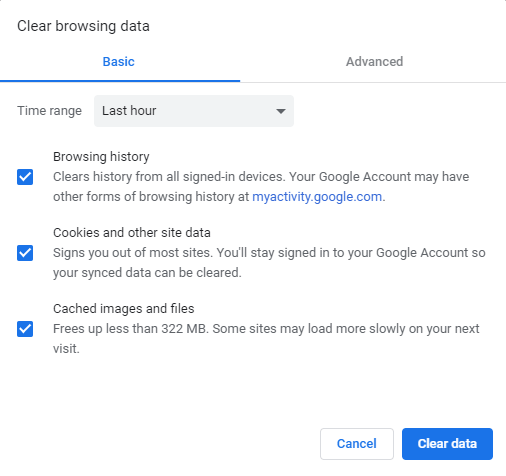
Cookieを削除すると、ログインが必要なほとんどのウェブサイトからサインアウトされてしまうので、お使いのパスワードはすべて書き留めておくことをお勧めします。
方法 6. ハードウェアアクセラレーションの無効化
Chromeのハードウェアアクセラレーションを無効にすることも、問題の解決に役立つことがあります。
ステップ1: Chromeブラウザで、アドレスバーに chrome://settings と入力し、 Enterを押します。
ステップ2: 「システム」 を選択し、「ハードウェアアクセラレーションが使用可能な場合は使用する」をオフにします。
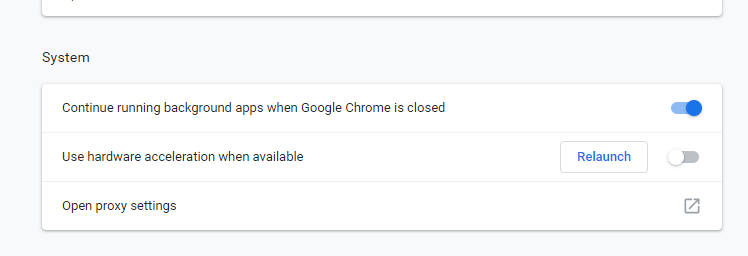
ステップ3: Chromeを再起動します。
ステップ4: Twitterの動画を再度読み込みます。
方法 7. Chromeでプラグインを無効にする
ブラウザのプラグインやアドオン、拡張機能を無効にすることも有効な対処法です。
URL検索バーに chrome://extensions と入力し、Enterを押します。
すべてのプラグイン、特に広告ブロックをオフにします。
方法 8. Twitterの動画のダウンロード
上記の解決策を試しても、ChromeでTwitterの動画を再生できない場合は、Twitterから動画をダウンロードして、コンピューターやiPhone、Androidで再生してみましょう。Twitterから動画をダウンロードできるソフトはたくさんあります。
例えば、TwitterVideoDownloader.comのテキストボックスにツイートのURL・リンクを入力して、「Download」ボタンをクリックすると、MP4に変換され、コンピューターやAndroid、iPhoneに保存できるようになります。
ChromeでTwitterの動画を再生できない場合に試すことのできる8つの対処法です。Twitterでシェア
ここまで読んで、Twitterの動画を再生できない問題を解決する基本的な対処法をご理解いただけたかと思います。さて、Twitterの動画を作るにはどうすれば良いでしょうか?
もっと読む: Twitterの動画の作り方
Twitterの動画を作るには、動画編集ソフトを使います。ここでは、お勧めのツールを3つご紹介します。
1. Windowsムービーメーカー
Windows 7ユーザーは、内蔵の編集ツールであるWindowsムービーメーカーで動画を作成できます。使い方が分からない方は、こちらの記事をお読み下さい:Windowsムービーメーカーの使い方|初心者向けガイド.
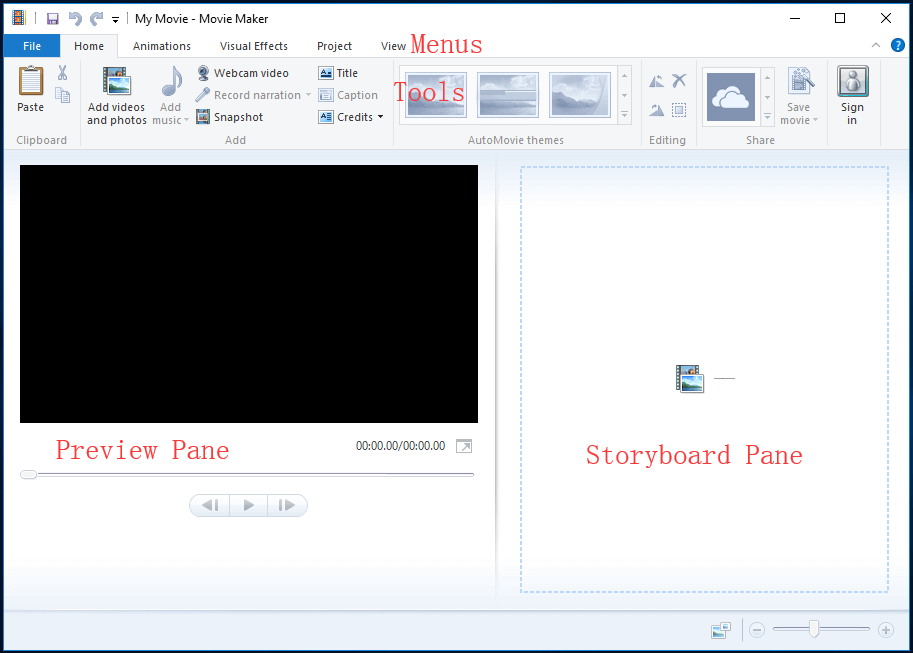
トランジションやテキストなど、基本的な機能を備えた無料の動画編集ツールで、Twitterの動画も作成できます。しかし、残念ながら、2017年1月10日をもって正式に提供終了となりました。
2. MiniTool MovieMaker
無料のシンプルな動画編集ソフト「MiniTool MovieMaker」は特にお勧めです。Twitterの動画やYouTube動画はもちろん、Facebookスライドショーも簡単に作ることができます。
- Windows 10および11に対応しています。
- ウィザードのようなインターフェースとシンプルな操作が特徴で、初心者の方も簡単に動画を作成できます。
- 最大9つの動画トラックおよび2つの音声トラックに対応できるマルチトラック機能が搭載されています。
- rmvb、.3gp、.mov、.avi、.flv、.mkv、.mp4、.mpg、.vob、.wmvなどの動画ファイル形式、.bmp、.ico、.jpeg、.jpg、.pngなどの画像ファイル形式、.aac、.amr、.ape、.flac、.m4a、.m4r、.wavなどの音声ファイル形式に対応しています。
- さまざまなトランジションや、動画を1つに結合する機能を備えています。
- ストーリーを完成させるのに役立つ、さまざまなテキストスタイルが用意されています。
- MP3、MP4、MOVなどへの変換に対応しており、Twitterと互換性のない動画をMP4に変換することが可能です。
MiniTool MovieMakerクリックしてダウンロード100%クリーン&セーフ
MiniTool MovieMakerでTwitterの動画を作成する方法
ステップ1: MiniTool MovieMakerを起動し、「New Project」を選択してメインインターフェースに入ります。
ステップ2: 「Import Media Files」をクリックして、写真や動画、音楽ファイルを追加します。(PCから音声ファイルを直接インポートするだけでなく、YouTube動画からMP3音声を抽出してからファイルをインポートすることもできます)
ステップ3: ストーリーボードにドラッグ&ドロップします。
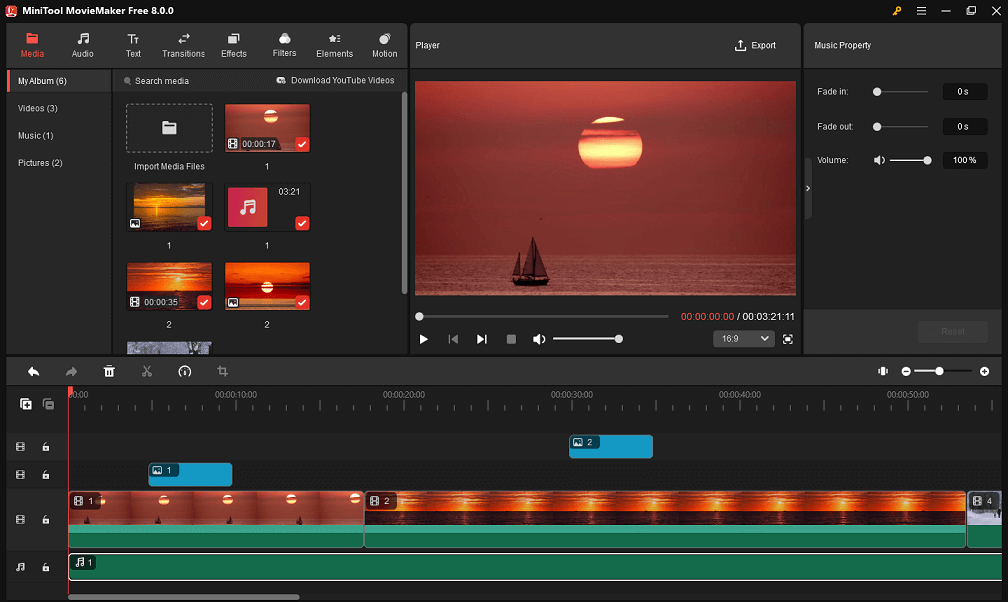
ステップ4: 動画ファイルを編集します。テキストを追加する場合は、ツールバーの「Text」ボタンを選択し、テキストを追加したいクリップにテキストモジュールをドラッグ&ドロップします。追加したテキストは自分なりに変更することができます。
ステップ5: 動画をエクスポートして友人と共有します。
3. iMovie
Mac OS Xをお使いの方は、無料でシンプルな動画作成ツールであるiMovieでTwitterの動画を作成してみましょう。このツールを使ってクリップを閲覧したり、ハリウッド風の予告編や美しい4K解像度のムービーを作成したりできます。
- 美しくシンプルなインターフェース
- 優れたクロマキー機能
- 充実したオーディオツールを搭載していますが、エフェクトの追加、ダッキング、音量調整、フェードの追加など、シンプルなものに限られます。また、基本的なオーディオイコライザーが搭載されており、優れたプリセットと手動でレベルを調整する機能があります。また、「クリップのボリュームをノーマライズ」ボタンを押すことで、ワンクリックで適切な音量に設定できます。
- 30種類の動画フィルターと20種類の音声フィルターが用意されています。
iMovieはどなたでもご利用できます。動画編集の経験がない方も、iMovieで簡単にTwitterの動画を作ることができます。
Twitterの動画を作成できる3種類のツールを、たくさんの友達と共有しましょう。Twitterでシェア
最後に
Twitterの動画が再生されない問題を解決する方法と、Twitterの動画を作成する方法について、お分かりいただけたかと思います。
Android/iPhone/ChromeでTwitterの動画が再生されない問題の対処法について、他に良い方法がございましたらぜひお知らせ下さい。
上記の対処法やTwitterの動画の作成についてご質問がございましたら、[email protected]までお問い合わせ下さい。なるべく早く解決いたします。
この記事を気に入っていただけましたら、ぜひ他のユーザーと共有して下さい!


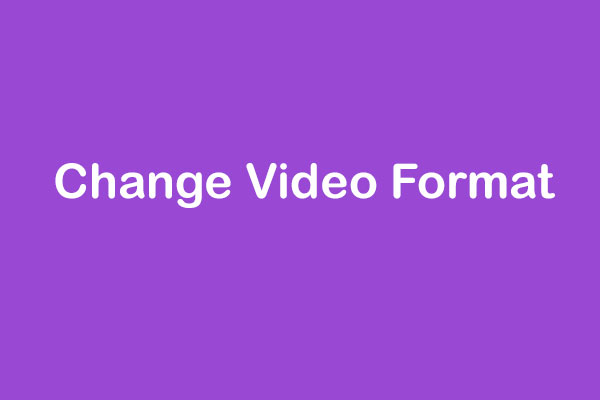
ユーザーコメント :